# Etape 2 : Installation d'un Service Worker
Avant de nous lancer dans les Services Workers, regardons d'abord en quoi consiste les Web Worker.
# Introduction aux Web Workers
Les programmes JavaScript s'éxécutent habituellement dans un unique processus (mono-thread).
Un Web Worker permet d'exécuter une partie d'un programme JavaScript dans un nouveau thread séparé du thread principal. Le code du worker réside généralement dans un fichier JavaScript séparé du reste du code de l'application. Une fois le worker créé, il peut interagir avec le thread principal de manière bidirectionnelle à l'aide de la fonction postMessage et de l'évènement message.
Étant donné qu'un worker dispose de son propre thread, il peut effectuer des tâches exigeant beaucoup plus de puissance CPU sans que cela impacte la réactivité du thread principal, typiquement une page web.
Voici un exemple minimaliste de page Web qui crée un Web Worker et communique avec lui:
<!DOCTYPE html>
<html>
<head>
<meta charset="UTF-8" />
<script src="main.js"></script>
<title>Web Worker example</title>
</head>
<body>
<button onclick="sendMessageToWorker()">Hello !</button>
<button onclick="askWorkerRecurringTask()">Recurring task</button>
<output></output>
</body>
</html>
Voici le code qui crée le worker et qui communique avec lui.
// create a worker whose code is defined in the file passed as parameter
const worker = new Worker("worker.js");
function sendMessageToWorker() {
worker.postMessage("hello");
}
function askWorkerRecurringTask() {
worker.postMessage("recurring");
}
// This event is fired when the worker posts a message
// The value of the message is in messageEvent.data
worker.addEventListener("message", function(messageEvent) {
// Log the received message in the output element
const log = document.createElement("p");
log.textContent = messageEvent.data;
document.querySelector("output").prepend(log);
});
Enfin, voici le code du Web Worker qui réagit au message reçu du JS principal en publiant un seul message ou en affichant la date pendant dix secondes.
// This event is fired when the worker recieves a message from the main JavaScript
// The value of the message is in messageEvent.data
self.addEventListener("message", function(messageEvent) {
if (messageEvent.data === "hello") {
// Post a message back to the main JS
self.postMessage("Hello to you too !");
}
if (messageEvent.data === "recurring") {
for (let i = 0; i < 10; i++) {
setTimeout(() => self.postMessage(new Date()), i * 1000);
}
}
});
Vous pouvez essayer cette page en suivant ce lien (opens new window)
Ceci conclut cette introduction courte aux Web Workers.
# Ajout d'un Service Worker
Les Service Workers (opens new window) constituent une API assez vaste et présentant beaucoup de potentiel. Dans le cadre d'une PWA, le Service Worker va principalement nous permettre de définir une stratégie de mise en cache et ainsi mieux gérer les connexions capricieuses, voire un mode offline complet pour notre application.
Ce que vous devez retenir au sujet des Service Workers:
- Ce sont des workers codés en JavaScript. Ils s'éxécutent dans un thread distinct du script applicatif et ne peuvent pas accéder au DOM ni aux variables globales, mais l'application peut communiquer avec le worker grâce à l'API
postMessage. - Ils peuvent être considérés comme des proxy réseau programmables. En effet, ils permettent d'intercepter les requêtes réseau en partance du navigateur et de personnaliser les réponses.
- Ils ont un cycle de vie indépendant de l'application web associée. Ils s'arrêtent lorsqu'ils ne sont pas utilisés et redémarrent au besoin.
- Ils peuvent fonctionner sans que l'application web associée soit en cours de fonctionnement, ce qui permet certaines fonctionnalités inédites comme l'envoi de notifications Push.
- Plusieurs API sont disponibles au sein du Service Worker pour persister les données localement, par exemple l'API Cache (opens new window) et l'API IndexedDB (opens new window).
- La plupart des API associées sont basées sur l'utilisation des promesses (
Promise(opens new window)).
Dans le dossier app, créez un fichier sw.js vide (pour l'instant). Il contiendra le code de votre Service Worker.
# Enregistrement du Service Worker
Avant d'utiliser un Service Worker, il faut le faire enregistrer par l'application. On enregistre généralement le Service Worker au chargement de la page. Dans le fichier scripts.js, complétez la fonction appelée au chargement du document avec le code suivant :
if ("serviceWorker" in navigator) {
navigator.serviceWorker
.register("/sw.js")
.then(serviceWorker => {
console.log("Service Worker registered: ", serviceWorker);
})
.catch(error => {
console.error("Error registering the Service Worker: ", error);
});
}
Rechargez la page, le log suivant devrait apparaitre une fois la page chargée.
Service Worker registered: [object ServiceWorkerRegistration]
Cela signifie que le Service Worker a bien été enregistré. On peut vérifier cela en regardant dans l'onglet Application des Chrome Developer Tools, puis dans la sous-section Service Workers.
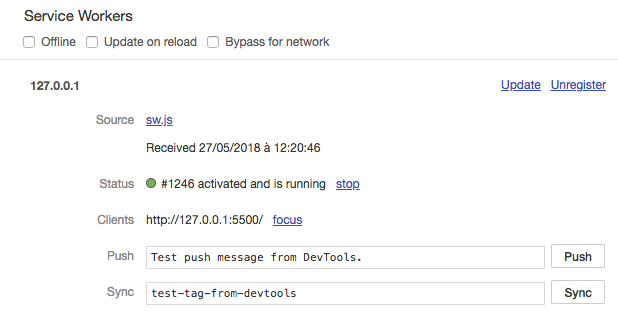
Nous allons voir dans le section qui suite ce qui se passe après l'enregistrement d'un Service Worker.
# Cycle de vie du Service Worker
Quand on enregistre un Service Worker, son cycle de vie démarre. Le schéma suivant représente les différentes étapes du cycle de vie d'un Service Worker (source (opens new window)).
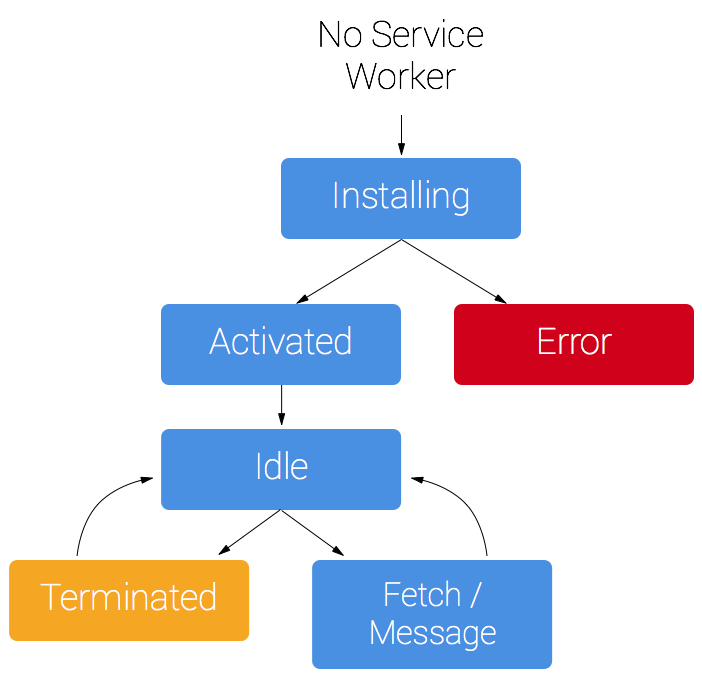
Les premières étapes sont l'installation et l'activation. Vérifions cela en ajoutant le code suivant dans le fichier sw.js.
self.addEventListener("install", event => {
console.log("Service Worker installing.");
});
self.addEventListener("activate", event => {
console.log("Service Worker activating.");
});
Rechargez la page et vérifier les logs. Curieusement, on ne voit que le log d'installation.
Service Worker registered [object ServiceWorkerRegistration]
Service Worker installing.
Regardons ce qui se passe dans la section Service Worker des Dev Tools. Un affichage similaire à la capture suivante devrait apparaitre:
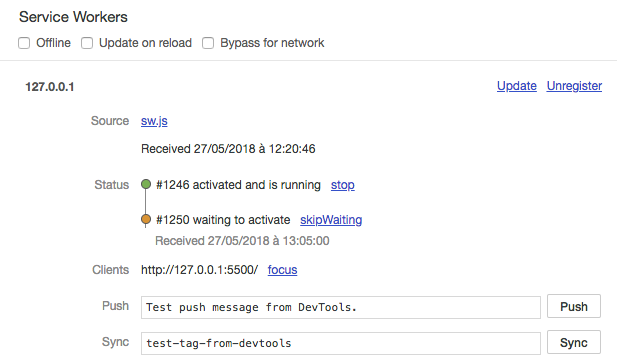
Quand on rafraîchit la page, le navigateur essaie d'installer puis d'activer le Service Worker avec le nouveau code. Comme ce dernier est différent du Service Worker actif, celui enregistré au début de l'étape 2, l'activation du nouveau Service Worker est suspendue. Dans ce cas, il est mis en attente et ne sera installé que si le précédent Service Worker ne contrôle plus aucun client. On a deux solutions dans ce cas: soit fermer tous les onglets controlés par le premier Service Worker ou bien cliquer sur le lien skipWaiting dans les outils développeur.
Cliquez sur le lien skipWaiting. On remarque que l'ancien Service Worker a disparu et que celui qui était en attente prend sa place. Le log d'activation s'affiche également.
Service Worker activating.
Quand on rafraîchit la page sans modifier le Service Worker, on remarque qu'on ne passe plus par les étapes d'installation et d'activation.
Ce comportement est nécessaire pour gérer les montées de version des Service Workers en production. En pratique, vous aurez à écrire du code dans le Service Worker pour gérer ce processus de mise à jour et appeler skipWaiting programmatiquement une fois que tout est prêt.
Pendant le développement toutefois, on peut s'en passer en cochant la case Update on reload. Cette option permet d'activer immédiatement les futurs nouveaux Service Workers. C'est un équivalent d'un clic automatique sur skipWaiting à chaque fois.
Note
Activez l'option Update on reload lorsque vous travaillez sur le code d'un Service Worker pour toujours disposer de la dernière version.

Attention toutefois, cette option installera et activera le Service Worker avant d'afficher la page, ce qui ne vous permettra pas de voir les logs associés à ces évènements en console.